
目次
SMAPIは、Stardew Valleyのmodを導入するために必要な “前提MOD” です!
このSMAPIがないと、Stardew Valleyで利用できるほとんどのmodは動きません。
「modを利用して遊びたい!」って方は、必ず入れておいてくださいね。

バージョンが上がったら、更新内容などを確認して最新バージョンにしておくのがおすすめー
スポンサーリンク
- Stardew Valley本体の「データのバックアップ」をとる
- 「SMAPI」を検索
- 緑色のボタンを探す
- ダウンロードしたフォルダを解凍(展開)
- ゲームを1度通常起動
- SMAPIをインストール
SMAPIをパソコンに導入する方法を、順番にまとめていきます!
検索から順番にご説明していきますので、ぜひ一緒に進めてみてくださいねー。
SMAPIを導入する前には、Stardew Valley本体の「データのバックアップ」を取っておくのがおすすめです!
何かあった時に、デフォルトの状態に戻すことが出来るので。
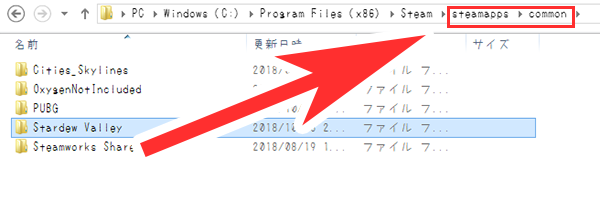
- Stardew Valleyの保存場所を探す
- Stardew Valleyフォルダをコピー
- 適当な場所に貼り付け
Stardew Valley本体のバックアップの取り方は、凄く簡単です!
コピペするだけ。
Stardew Valleyのゲームファイルが保存されている場所を探して開いたら、Stardew Valleyフォルダを選択して右クリックをして「コピー」をしましょう。
【デフォルトの「commonフォルダ」の場所】
Cドライブ → programfiles(×86) → steam → steamapps → common
コピーが出来たら、デスクトップなどの適当な場所で右クリックをして「貼り付け」
これだけでバックアップをとることが出来てます!
コピーしたフォルダの貼り付け場所はデスクトップでなくても、自分の好きな場所で大丈夫。
忘れないようにとっておければ何でもOKですよー(*´Д`*)

データなくなったら、それはそれで初めからやればいいやって感じですー
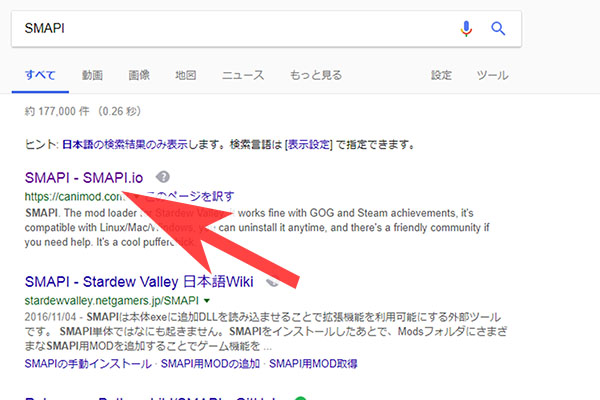
Googleなどの検索機能を使って、「SMAPI」を検索しましょう。
SMAPIと打って検索をかけると、一番上に出ますよ。
面倒な人は、ココからどうぞ↓
◇SMAPIダウンロード
SMAPIのページを開くと、黄色い鳥の上の方に「Download SMAPI」という緑色のボタンがあります。
まずは、この緑のボタンをクリックです!
*画像は、バージョン3.4.1時点のものになります。
*バージョンが上がると、SMAPIの後ろの数字が変わっていきます。
緑のボタンを1回クリックすると、2つの項目が出てきます。
この2つの項目のうち、下の方にある「Direct download」という方をクリック。
すると、ページ内で直接SMAPIをダウンロードができちゃいます!
「Direct download」をクリックして、SMAPIをダウンロードしましょう。
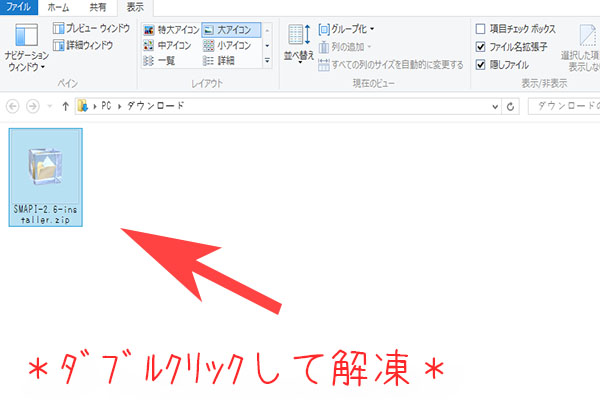
ダウンロードが出来たら、自分のパソコンに入っているか確認!
「ダウンロード」などのフォルダを開くと、先ほど入れたSMAPIがあります。
SMAPIファイルを見つけたらファイルをダブルクリックまたは、右クリックから解凍(展開)を選択してください。
SMAPIのフォルダは、zipという圧縮ファイルの形でダウンロードされます。
なので、解凍(展開)という処理をしないと使えないんです。
必ず、解凍(展開)処理をしてくださいね。
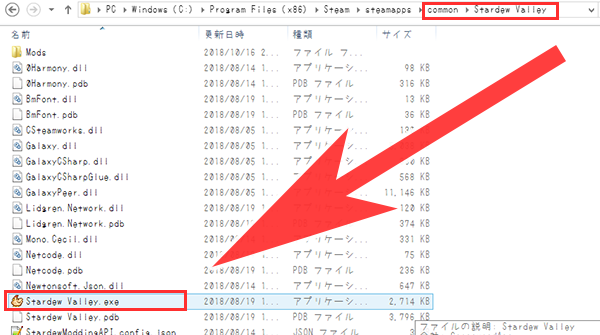
SMAPIをインストールする前に、1度Stardew Valleyを起動しておきましょう!
ゲームを1度も起動しないまま「SMAPIをインストール」してしまうと、エラーになってしまうので注意です!!
もし、エラーになってしまったら…
Stardew Valleyフォルダの中にある “Stardew Valley.exe” でSMAPIを使わずに通常起動が出来るので、Stardew Valley.exeで起動をしてみてください。
【デフォルトの場合のStardew Valleyフォルダの場所】
Cドライブ → programfiles(×86) → steam → steamapps → common → StardewValley
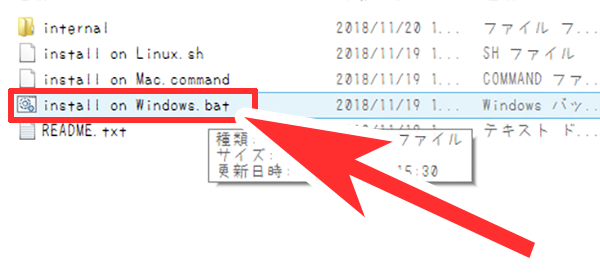
解凍(展開)が終わると、SMAPIのフォルダが勝手に開きます。
開かなかったら、自分で開いてねー。
SMAPIフォルダを開いたら、フォルダ内にある 「install on windows.bat」をクリックして起動しましょう。
※「install.exe」から「install on windows.bat」という名前に変わりました。(2018.11/20現在)
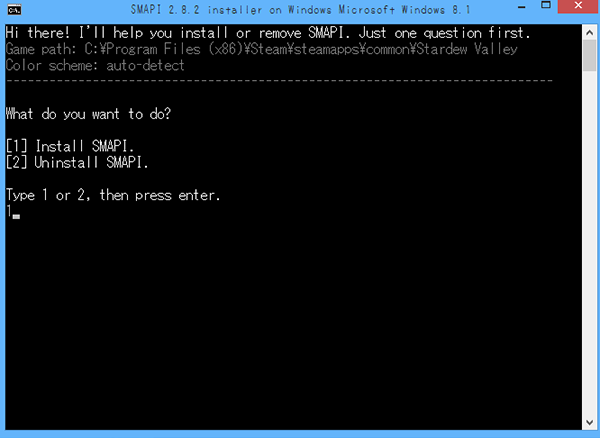
- install on windows.batでコマンドプロンプト起動
- キーボードで1を押す
- Enterを押す
install on windows.batでSMAPIを起動すると、英語がたくさん書かれた「黒い画面」が出てきます。
この画面をコマンドプロンプトと言います。
コマンドプロンプトでは、「インストール・アンインストール」について聞いてきます。
今回は、インストールをしたいので [1] Install SMAPI.という方を選択したいので、1を押せばいい感じ。
1、Enterの順に押していくとインストールが開始されますよー!
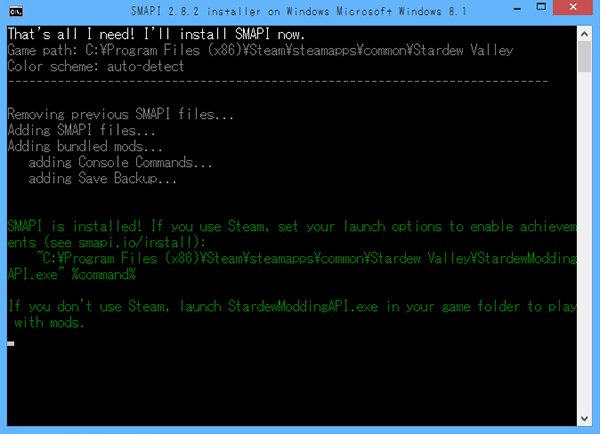
1、Enterの順に押したら、緑色の文字が表示されます。
「SMAPI is installed!」と表示されたら、インストール出来てますよー。
インストールが出来たら、右上の×で画面を終了するか、もう一度「Enter」を押すと終了出来ます。
これで、SMAPIの導入は完了です!
Stardew Valleyを一度も起動したことがないパソコンでゲームを始めようとした時に、慣れていると、SMAPIを入れて、MODを導入してとサクサクやってしまうものです。
でも、ちょっと待ってください。
そのままだとゲームを始められないですよ?
Stardew Valleyを初めてパソコンで起動する場合には、SMAPIを導入する前に “1度Stardew Valleyを起動” する必要があります。
SMAPI導入後にゲームを起動すると、エラーが出てしまい上手く起動しないんです…
なので、Stardew Valleyを一度も起動したことがないパソコンでゲームを始める場合にはSMAPIを導入する前に必ずゲームを起動して見てくださいね。
スポンサーリンク
- Steamを開く
- 起動オプションを設定
- Stardew Valleyの保存場所のアドレスを入力
SMAPIを導入したら、Steamと “連動” をしておくのがおすすめ!!
これを行っておくと「実績を取得」することが出来るのはもちろんですが、起動がすごく楽になるんです。
SMAPIを使ってStardew Valleyを起動するためには、StardewModdingAPI.exeというものでゲームを起動をしなければなりません。
でも、いちいち探して起動するのめんどい…そんな時!
Steamと連動さえしておけば、Stardew Valleyをインストールした時にデスクトップなどに作られるショートカットをダブルクリックするだけで、StardewModdingAPI.exeでの起動が出来ちゃうんです。
めっちゃ便利なのよ。
アドレスの入力さえ間違わなければできるので、ぜひ試してみてください!
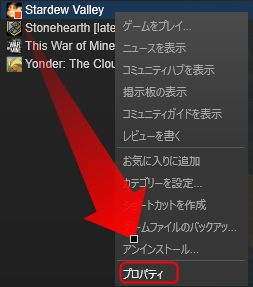
Steamを開いて、ライブラリ内の「StardewValley」を右クリックし、「プロパティ」を開きます!
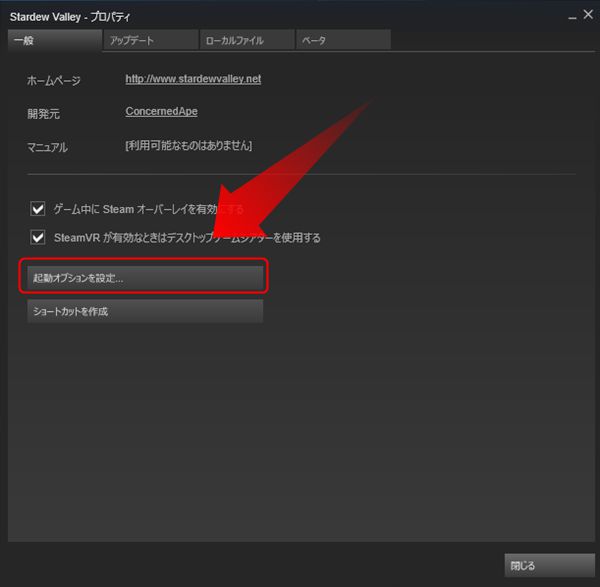
一般のタブ内に「起動オプションの設定」というものがあるので、開きます。
文字入力の部分に、下記のように入力します。
“この中に「StardewModdingAPI.exe」のアドレス” %command%
“”の中の赤マーカー部分に、自分のStardewModdingAPI.exeが保存されている場所のアドレスを入力します。
※%command%の前に「半角スペース」を忘れずに!
Cドライブ → programfiles(×86) → steam → steamapps → common → StardewValley → StardewModdingAPI.exe
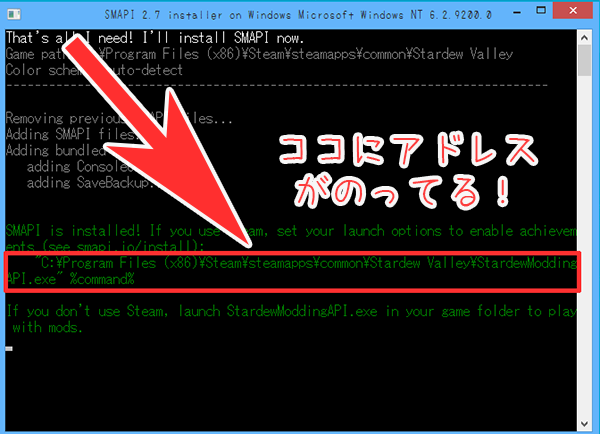
steamと連動で使用する保存場所のアドレスは、SMAPIのインストール時にも見ることが出来ます!
SMAPIをインストールした時に出る緑の文字の中に、StardewModdingAPI.exeの保存場所のアドレス(ファイル保存場所)があります。
これは、StardewModdingAPI.exeがどこにあるのかを示すもので、住所みたいな感じです!
ココにありますよーってこと。
アドレスが正しくないと、Steamが起動する時にStardewModdingAPI.exeを見つけることが出来ずにエラーが出てしまいます!
連動が出来ない場合には、入力ミスがないかを確認してみてください!!
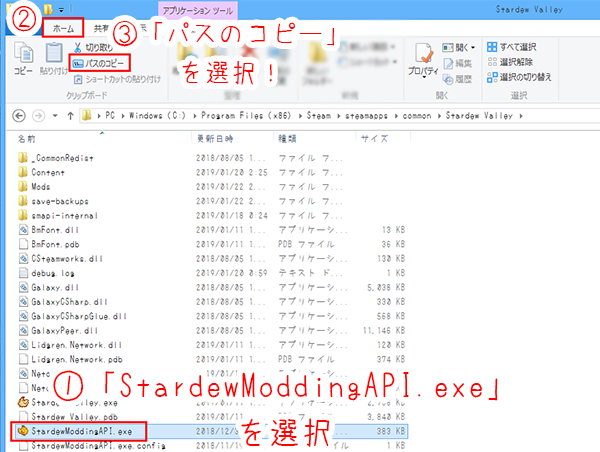
- Stardew Valleyの保存場所を開く
- 「StardewModdingAPI.exe」を軽くクリック
- 上部の「パスをコピー」を選択
Steamの起動オプションに入力するアドレスを正しく入力するためには、「パスのコピー」を使うのが楽です。
Stardew Valleyが保存してあるフォルダを開いて、中にある「StardewModdingAPI.exe」を選択して「パスのコピー」を選択しましょう!
これで “C:\Program Files (x86)\Steam\steamapps\common\Stardew Valley\StardewModdingAPI.exe” という部分までコピーが可能です!
※保存場所がデフォルトでない場合には、少しアドレスが変わります。
コピーが出来たら、これをSteamの起動オプション内に貼りつけてStardewModdingAPI.exe”の後ろに「 %command%」と追加しましょう。
※%command%の前には「半角スペース」が入っているので忘れずに!!
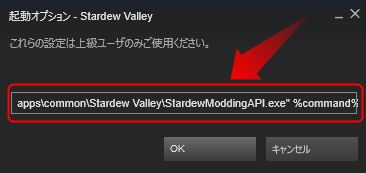
入力が出来たら、「OK」を押して完了!
これで、Steamとの連動が出来ました。
この作業をしておくと、いちいちStardewModdingAPI.exeを探してゲームを起動しなくても良くなります。
ゲームをインストールした時に作ったショートカットで開くだけで、SMAPIを使った形でゲームを起動してくれるので便利です!!
ゲームを起動すると、黒い小さい画面(コマンドプロンプト)というものが毎回表示されるようになります。
これが出ていれば、正常な状態!
「エラー状況」や「MODの更新状況」なども教えてくれる便利なものなので、起動時に確認しておくのがおすすめです。
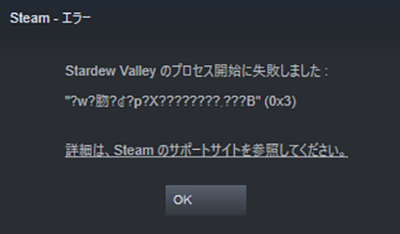
Steamの起動オプションに入力したアドレス先に、「Stardew Valleyが保存されていない場合」には画像のようなエラーメッセージが出ます。
もしこの画面が出た場合には、Steamの起動オプションに入力した “アドレスが合っているか” をもう一度確認してみてください(*´ω`*)
“C:\Program Files (x86)\Steam\steamapps\common\Stardew Valley\StardewModdingAPI.exe” %command%
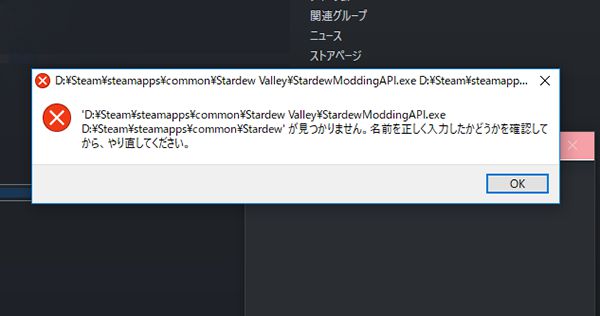
ちなみに、””が入っていない場合にはこんな感じのエラー。
StardewModdingAPI.exeの後ろに ” が入っていないことが多いです!
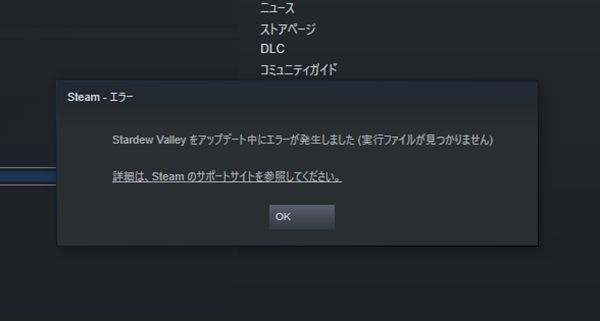
他の入力ミスの場合には、こんな感じのエラーが出ることもあります。
こんな感じのメッセージが出てきたら、入力ミスをしていないかを確認してみてください(*´▽`人)
スポンサーリンク
- SMAPIをダウンロード
- ダウンロードしたフォルダを解凍(展開)
- 「install on windows.bat」を開いてインストール
SMAPIの更新方法をざっくりまとめてます。
バージョンが上がった時などの、更新の参考にどうぞー!

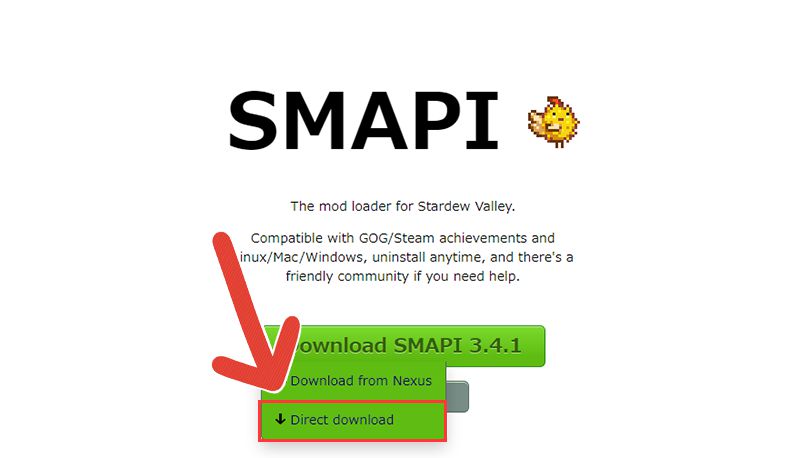
SMAPIをサイトからダウンロードしましょう。
検索してサイトを見つけたら、「Direct download」でダウンロードです!
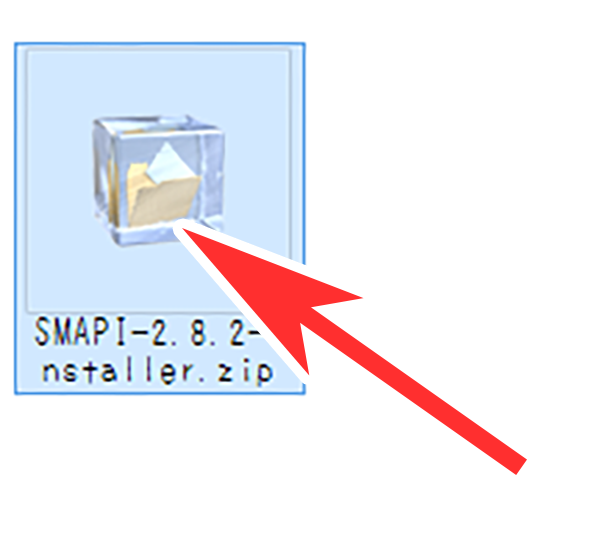
ダウンロードしたファイルをダブルクリック、または右クリックから解凍(展開)をしましょう。
解凍(展開)するとフォルダが開きます。
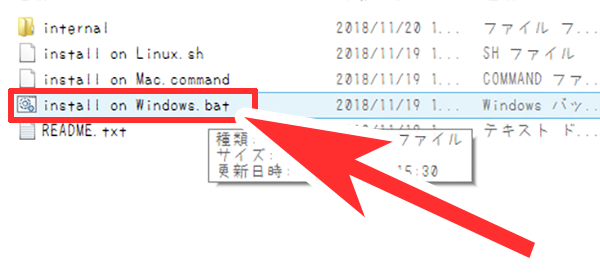
SMAPIフォルダ内にある「install on windows.bat」をダブルクリックで開きましょう。
開くと黒い画面が出てきます。
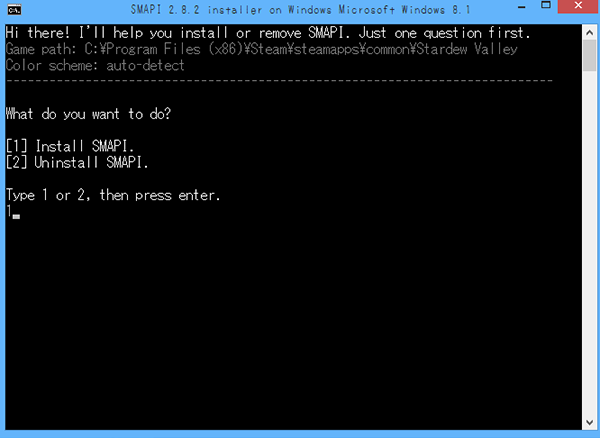
画像のような画面が出たら 1、Enter の順に押しましょう。
すると、緑の文字が表示されます。
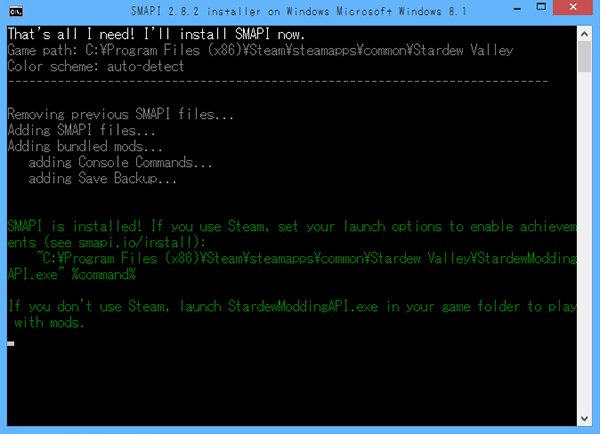
緑の文字が表示されればOKです!
もう一度「Enter」を押せば、この画面を閉じることが出来ます。

SMAPIの更新内容を確認したい場合には、SMAPIダウンロードページ下を確認しましょう!
そのままだと英語で何が開いてあるのか読めないので、右クリックで「日本語に翻訳」を行ってから確認をするとわかりやすいですよ。
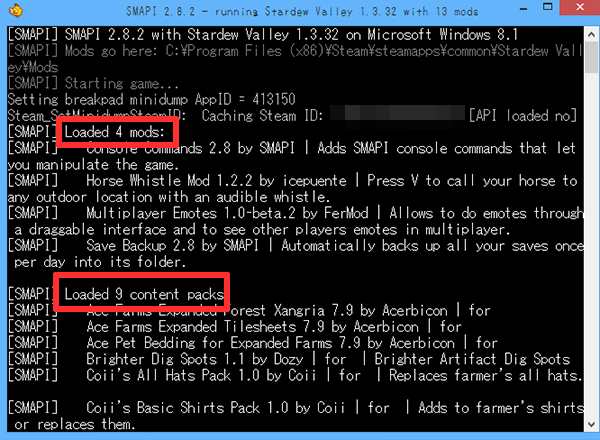
1番上の行:SMAPIのバージョン・StardewValleyのバージョン
2行目:MODの場所
Loaded 4 mods:4個のMODがロードできました。
Loaded 9 content packs:9個のコンテンツパックがロードできました。
SMAPIを導入してゲームを起動すると、「コマンドプロンプト」と呼ばれる黒い画面が出てきます。
ココでは、バージョンの確認やmodが上手く導入できたかの確認などが出来ます。
赤枠で囲んだ部分では、導入できたmodなどを教えてくれています。
content packsの方は「Content Patcherを前提としたmodとか」で、どのmodが導入できたかを教えてくれています。
mod名もちゃんと記載されるので、とてもわかりやすいです!
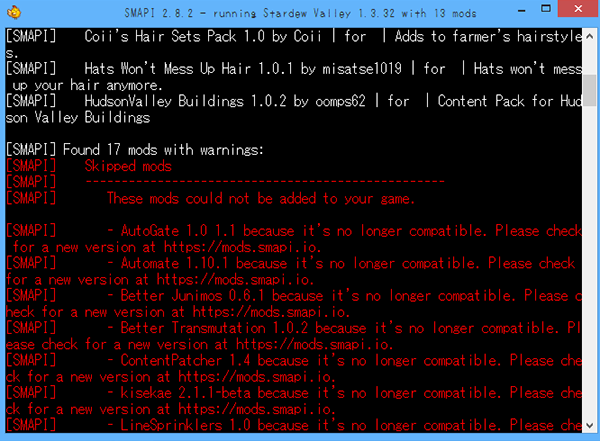
赤字で表示されているのは、「Skipped mods」となっていて “読み込めなかったmod” を表しています。
“バージョン未対応” だったで上手く導入できなかった場合に、こんな感じに教えてくれます。
modは、ゲーム本体のアップデートやSMAPIのアップデートなど…
様々な原因によって、使えなくなることがあります。
このようなエラーが出た場合には、modに「最新バージョンがあるか」確認してみてください。
最新のものがあったら、NEXUSMODSからダウンロードして古いものと “差し替え” をしましょう。
<参考>
◇MODのバージョン・詳細の確認方法
スポンサーリンク
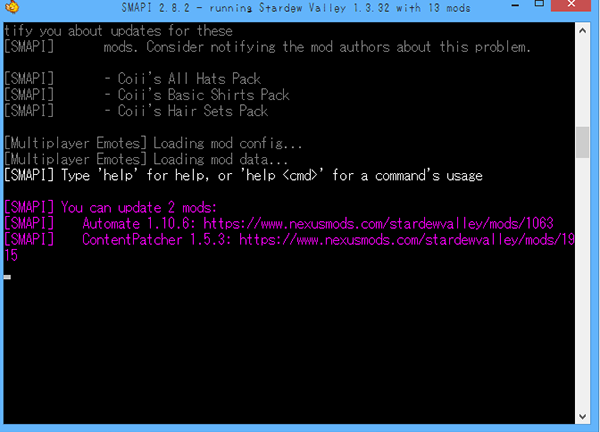
SMAPIでは、“update Keys” が設定されているmodの場合、画像の紫の文字のような感じで「最新のアップデートが出来るmod」を教えてくれます。
画像では、「2個のmodのアップデートがありますよ」と言っています。
update Keysが設定されていないmodは見られませんが、便利です!

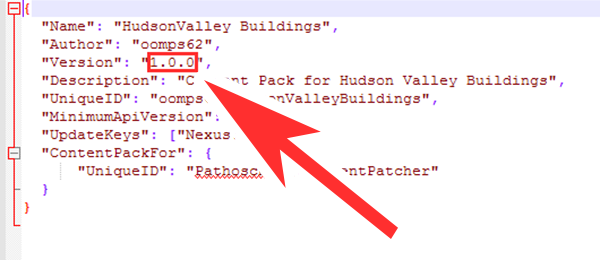
MODをダウンロード時に、最新版をダウンロードしたはずなのに、コマンドプロンプト内に「最新バージョンがあります」って表示されたことがありました。
この時は、MOD内の「manifest」に記載されていたバージョンが、最新版の表記になっていなかったのが原因でした。
*manifestには、バージョンとかのゲーム情報が書かれています。
MOD自体のバージョンが違う場合には、「manifest」というファイルを開いて下さい。
manifest内の “バージョンの数値” を直せば、コマンドプロンプト内のメッセージが出なくなりますよ。
SMAPIの導入が終わって、これからmodを導入したいという場合には、“NEXUSMODS” へ登録しておきましょう!
NEXUSMODは、stardew Valleyで使えるmodのダウンロードが出来るサイトになります。
stardew Valleyには、便利なものから見た目を可愛らしくしてくれるものまで素敵なmodがたくさん揃っています。
modの導入は難しくてちょっと…という方も、この機会にぜひ導入をして見て下さいね。



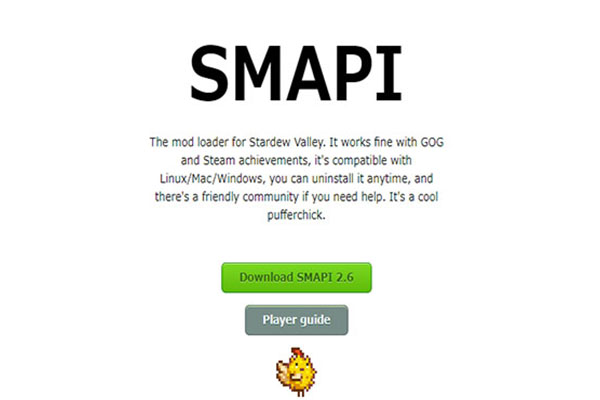
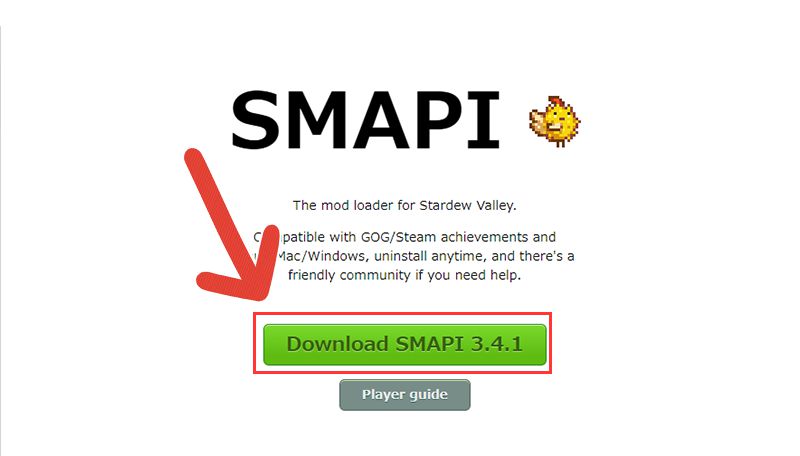



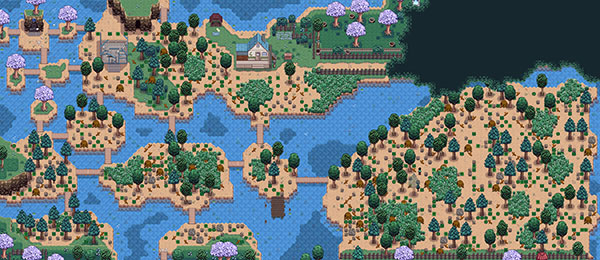
SMAPIのプログラムの所で1+エンター押すと赤い文字が出て拒否されましたがどうすればよいのでしょうか。
>>黒執事さん
SMAPIをインストールする前に、StardewValleyのゲーム自体を一度起動されましたでしょうか?
一度もゲームを起動せずに、先にSMAPIをインストールしようとするとエラーが出ます。
または、ゲームのフォルダ自体が見つからない可能性がありますので、ゲームが黒執事さんのパソコン上にないか、アクセスできない場所に保存されてしまっている可能性があります。
ゲームのフォルダ自体が見つからない場合はどうすれば・・・
>>杉さん
デフォルトの場合であれば、この順で操作するとたどり着けると思います!
PC → Cドライブ → programfiles(×86) → steam → steamapps → common → StardewValley
見つかりました!
ありがとうございます
Steam起動オプション設定で画面ではappsから始まってますがもう少し詳細教えてください!初心者なのでよろしくお願いします!
>>まささん
Steamとの実績連動の件ですよね。
デフォルトの場合であれば、「”C:¥Program Files (x86)¥Steam¥steamapps¥Stardew Valley¥StardewModdingAPI.exe” %command%」と入力出来ていれば、連動できます。
※¥は半角です。
記事の方にも追記してみましたので、また見ながら試して頂けたらと思います。
もしわからなかったら、またコメントください!
× StardewModingAPI.exe
○ StardewModdingAPI.exe
4か所間違ってます。
>>匿名さん
おぉ!ホントだ( ゚д゚)
わざわざいくつ間違ってるかまで細かく書いて頂いて、ありがとうございます。
自分では気づかないことも多いので、凄く助かりました!!
修正しておきます。
こんにちわ。
こちらのサイトを参考にMODを導入しようとしましたが、
SMAPIが導入できていないような気がします。
・ゲームを起動
・SMAPIのインストール~「1」「ENTER」までは問題なくできました。
画像と同じように緑の文字がでて画面を閉じました。
・実績と連動
その後、ゲームを立ち上げるとエラーは出ませんが、コマンド画面も出ません。
またNEXUSMODSに登録もしてありますがMODをダウンロードすることもできません。
これはSMAPIが導入できていないのでしょうか?
コマンド画面が出ないのは自己解決しました。
単純に「StardewModdingAPI」で機動しないといけないということに気づいていませんでした。
MODがダウンロードできないのはもうちょっと調べてみます。
また質問するかもしれませんが、その時はよろしくお願いします。
>>匿名さん
こんにちは。
コマンドプロンプト(黒い画面)が出ない件ですが、Steamで「起動オプション」を設定しておくと楽です!
同じSMAPIの説明ページ内に、Steamとの連動の項目があります。
その説明の中に起動オプションの設定方法が記載してありますので、良かったら参考にどうぞ↓
https://stelladia.club/stardewvalley-smapi-dounyu/#toc_id_5_3
NEXUSMODSの件ですが、登録はされたとのことでしたがログインはされていますでしょうか?
タブを閉じたりした関係で、ログインがされていなかったりするとダウンロードが出来ないかもしれないです!
または、ダウンロードする際に「MOD MANAGER DOWNLOAD」を押してしまっているとダウンロードが出来ないことがあります。
ダウンロードの方法をまとめたページもありますので、良かったらこちらも参考にどうぞ↓
https://stelladia.club/stardewvalley_nexusmods_touroku/#toc_id_4
起動オプションでMacのアドレスでつまづいています…
自分でもググって見たのですがほとんどwinでしか説明がなくて…
何かご存知でしたら教えていただければと思います。
>>山さん
私もMacは扱ったことがないので、少し調べてみました!
Stardew Valleyの英語版のwikiで見つけることが出来ましたU。・x・)ノ
内容はこんな感じでした↓
①「Mono」というソフト(アプリ)をダウンロード
②SMAPIをダウンロードして解凍(展開)
③Mac内の「ランチパッド」を開く
④「Terminal」と入力して、Terminalアプリを開く
⑤【】内の以下のコマンドを入力する
【mdfind -0 ‘kMDItemFSName = “install on Mac.command” && kMDItemContentType = “com.apple.terminal.shell-script”‘ | xargs -0 xattr -d com.apple.quarantine】
⑥SMAPIのMac版を起動して、画面指示に従えばインストール可能!
起動オプションの設定は、おそらくないみたいです。
リンクを貼っておきますので、良かったら参考にどうぞー!
SMAPIインストール(Mac):https://stardewvalleywiki.com/Modding:Installing_SMAPI_on_Mac
Monoダウンロード:https://www.mono-project.com/download/stable/#download-mac
私はMacを持っていないので検証はできないのですが、参考になれば幸いです。
詳細までありがとうございます!!
さっそくやってみようかと思います!!
いつもSMAPIアプデの際にここを拝見させてもらっています。
ありがとうございます!
>>匿名さん
いつも見て頂いてるんですね。
コメント、とても嬉しいです(*´艸`*)
ありがとうございます!
こんにちは!
Steamと連動の件に関してです。
筆者様のやり方で最初はできており、実績が解除されるとSteamの方にも適用されていたのですが、ここ数日で解除されているはずのSteamの実績が解除されません。
プロパティからもう一度起動オプションを見直してみたところ、「’D:\SteamLibrary\steamapps\common\Stardew’が見つかりません。名前を正しく入力したかどうかを確認してから、やり直してください。」というエラーがでます。そして、Steam側から「Stardew Valleyのプロセス開始に失敗しました:(その後文字化け)」というエラーが来ます。
自分でいろいろ調べて試してみたのですが改善されずに困っています。。。
何かわかることがあれば教えていただけると嬉しいです。
長文失礼いたしました。
よろしくお願いします(/・ω・)/
>>杏さん
こんにちは(*´ω`*)
Steamとの連動に関してですが、起動オプションの設定では、Stardew Valleyの保存場所を指定しています。
起動する時に、ココから起動してくださいというのを指定してます。
デフォルトでは、【Cドライブ → programfiles(×86) → steam → steamapps → common → StardewValley → StardewModdingAPI.exe】となっているのですが、杏さんのStardew Valleyは「Dドライブ」に保存されているようでしたので保存時に変更をされたのかと思われます。
Stardew Valleyの保存場所は、Steamの起動オプションの設定に入れるアドレスと同じになっていますでしょうか?
実際に試してみたところ、Steamの起動オプションの設定に入れるアドレスが、Stardew Vallyの保存場所のアドレスと違う場合に「エラーメッセージ」が表示されました!
もしかしたら、SteamLibraryという部分のLibraryがいらないのではないかとも思うのですが、ご自分で指定されている場合ですとそのままでいいのかもしれません。
さっそくのお返事ありがとうございます!
私の場合、Steamのゲームの保存場所が自動でDドライブに入るようになっています。
fileのアドレスをコピーして起動オプションに張り付けて、StardewModdingAPI.exe\” %common%を追記してから起動しています。
保存場所は間違いはないと思うのですが。。。(´;ω;`)
Libraryを入れずに起動してみたところ同じエラーが出ました。
>>杏さん
すみません!!
確認してみたら「SteamLibrary」の部分は、問題ないようでした。
あと、返信して頂いた文章が「 %common%」になっていたのですが、こちら「 %command%」になります。
こちらはお間違いないでしょうか?
私の友人が保存先を複数に分けていた時に、以前1度上手くフォルダを見つけてくれないということがあったという話を聞きました。
まずは、Steamの起動オプション内のアドレスをいったん消して保存して、SMAPIを使用しないで通常の起動が出来るのかを確認してみてください。(この場合コマンドプロンプトという黒い画面は表示されません。)
__________________________________
【Steam起動オプションを設定せずに、起動しようとして起動しなかった場合】
ゲームフォルダ自体がSteamで設定した保存場所にない可能性があります。
この場合には、Stardew Valley自体を入れなおす必要があります。
__________________________________
【起動した場合】
起動した場合には、「StardewModdingAPI.exe」を直接起動して、起動が出来るのかを確認してみてください。
Stardew Valleyの保存されている場所に一緒に入っているはずなので、見てみてください。
起動が出来れば、SMAPIにも問題がないことが確認できると思います。
この場合には、「StardewModdingAPI.exe」のファイルの上にカーソルをのせて、画面上部の「ホーム」内にある「パスをコピー」をするとアドレスをコピーできます。(windows10の場合)
コピーしたアドレスをSteamの起動オプションに貼りつけて、「 %command%」を追記してください。
※半角スペースなどの入力ミスがないかを確認してみてください。
__________________________________
>>杏さん
もし、「StardewModdingAPI.exe\” %common%」の中のStardewModdingAPI.exeの後ろの \ を間違えて入れてしまっていたらこれが原因です。
この状態で起動してみたら、杏さんから頂いたのと同じエラーが出ました。
すみません。
いろいろミスしてこちらにコメントしてしまっていたようですね。。
正しくは、「D:\SteamLibrary\steamapps\common\Stardew Valley\StardewModdingAPI.exe\” %common%」でした。
無事起動できました!本当にありがとうございました( ;∀;)
お手数をおかけしてすいません。
これからも拝見させていただきます(/・ω・)/
ありがとうございました。
>>杏さん
いえいえ、全然大丈夫ですよ!!
こちらも説明の手際が悪くてすみませんでした。
無事に起動出来て、良かったです(*´ω`*)
steamから開くときに、
”C:\Program Files (x86)\Steam\steamapps\common\Stardew Valley\StardewModdingAPI.exe” %command%
と打ってから開こうとすると、
”C:\Program が見つかりません。~~~
と出て開けない場合はどうすればいいでしょうか?空白を全てなくすと文字化けの文章が出て開けません。
>>匿名さん
SMAPIとStesmを連携させる時のお話ということで宜しいでしょうか?
「“C:\Program Files (x86)\Steam\steamapps\common\Stardew Valley\StardewModdingAPI.exe” %command%」で連携が出来ない場合には、いくつかの可能性が考えられます。
①StardewModdingAPI.exeは、指定したフォルダ内(Cドライブ)に入っていますか?
Steamの起動オプションを設定では、「ココのフォルダにあるコレで起動して!!」という指定をします。
もし、指定したフォルダ内に「StardewModdingAPI.exe」がなければ、ファイルが見つからないというエラーが出ます。
②SMAPIを導入する前に、Stardew Valleyを1度起動しましたか?
SMAPIを導入する前には、Stardew Valleyのゲーム自体を1度起動しておく必要があります。
起動をせずにSMAPIを導入してしまうとエラーが出ます。
返信ありがとうございます。
上に書いたものとは変えて、ファイルの保存場所を
D:\SteamLibrary\steamapps\common\Stardew Valley\StardewModdingAPI.exe” %command%
に変更してから試したのですが、
SMAPIをアンインストールしてからsteamランチャー・ファイルのexeから両方とも実行してからSMAPIをインストール、このコメントにあるものを入れてからランチャーで起動しましたが、駄目でした。
StardewModdingAPI.exe はD:\SteamLibrary\steamapps\common\Stardew Valleyの中に入ってあり、そこから起動することはできます。
自分はwindows7なのでパスのコピーはできません、あと連携の時のことで間違いありません。
>>匿名さん
StardewModdingAPI.exeが、「D:\SteamLibrary\steamapps\common\Stardew Valley」の中に入っているということであれば、その場所のアドレスを入力出来ればSteamと連携出来ると思われます。
パスのコピーができないとのことでしたので、Stardew Valleyのフォルダを開いた状態でフォルダ内の開いている部分で右クリックをし「プロパティ」を開いて見てください。
プロパティ内の全般の中の「場所」という項目が、アドレスになっています。
途中までしかコピーできないので、足りない部分を足してSteamに入力する形になってしまうのですがわかりやすいかもです。
あとは、SMAPIをインストールする時に表示される緑の文字にアドレスが書かれているので、それを確認してみるのもありかもしれません。
緑の文字の画面の画像はココにあります↓
https://stelladia.club/game/stardewvalley/stardewvalley-smapi-dounyu/#toc_id_3_2_1
URLを参考にアドレスを確認した所、一番最初に[ ” ]が無く、これを入れたら起動するようになりました、ありがとうございます!
>>匿名さん
いえいえー。
無事に連携出来て良かったです(*´▽`人)
[…] らしい) ↓ ↓ ・SMAPIの導入 参考サイト 【Stardew Valley】SMAPI導入方法からSteam実績と連動する方法まで解説(画像付き) | 人形は四畳半で夢をみる わたしのところは、起動の設定をしてく […]
こちらのサイトを参考にさせて頂きながらSMAPIを入れて、キャラクターのグラフィックをかえるところまではできたのですが、NEXUSMODSでダウンロードした「AOFB SHIPPING BIN」という建物などが可愛らしくなるmodが上手く入れられません。ファイルをダウンロードした後に展開をして、Modsフォルダーに入れてStardew VAlleyを起動する、といった手順でやっているのですが、黒い画面に赤文字で、
AOFB Shipping Bin 1.0 because it requires mods which aren’t installed
と表示されてしまいます。何か解決策などご存知でしょうか。
>>匿名さん
赤字のエラーメッセージを翻訳してみたところ「このMODに必要なMODがインストールされていない」と書かれているので、おそらく前提MODが足りないのではないかと思われます。
前提MODとなっている「Content Patcher」は、導入されていますでしょうか?
また、こちらのMODは新バージョンが「Version3」になっていて、概要欄に古いバージョンの代わりにこちらを使ってくださいと書かれていました。
ダウンロードファイルのページの一番上の方にあるVersion3というファイルをダウンロードしてみてください。
返信ありがとうございます!
教えて頂いた「Content Patcher」を入れて再度やってみたら無事にゲームに反映できていました!
ご丁寧にありがとうございました!
>>匿名さん
解決して良かったです!!
最近初めてMODを導入した者です。
起動オプションで何度も失敗してようやく成功しました。
アドレスを確認してもどこにも間違いを見つけられず途方にくれていましたが、二箇所の『”』が半角になっていなかったことが原因でした。
もしかしたら同じような方がいるかもしれないので一応書いておきます。
>>匿名 さん
情報とても助かります!
ありがとうございますー
突然のコメント失礼します
SteamにてSMAPIとの連携を行うため”C:\Program Files (x86)\Steam\SteamApps\common\Stardew Valley\StardewModdingAPI.exe %command%とプロパティに入力しているのですが、Steam側から起動する事が出来ない状態です。
エラーとしては”C:\Program Files (x86)\Steam\SteamApps\common\Stardew Valley\StardewModdingAPI.exe C:\Programが見つかりません。名前を~というものです。
他の人のコメントなども参照してみたのですが改善せず、お力を借りられればと思います。
利用しているOSはWin7です
>>匿名さん
StardewModdingAPI.exeの後ろに ” が入っていないみたいですので、”で閉じればエラーが出なくなるかと思います!
無事解決しました!初歩的な質問で申し訳ありませんでした
>>匿名さん
いえいえ!
解決して良かったです。
せっかくの三連休ですから、ゲームいっぱい楽しんでください(*´Д`*)
はじめてのコメント失礼します。
大変分かりやすい説明のおかげで、SMAPI導入、NEXUSMODS登録、STEAMとの連携などは上手くいっているのですが、MODフォルダにダウンロードしたMODを入れても、ゲーム内で反映されません…
MODのバージョンなどもチェックしているつもりなのですが、何度やっても何も変わりません…( ;∀;)
どこでつまづいているのかも分からないのですが、何か初心者にありがちなミスなどありましたら、教えていただけたら嬉しいです。よろしくお願いします。
>>Nattsuさん
初めましてー!
宜しければ、どのMODを導入しているのかを教えて頂けますでしょうか?
また、SMAPIのコマンドプロンプトという黒くて小さい画面に「エラーメッセージ」などが出ていたら、合わせて教えて頂けると助かります!!
一応、私が思いついたMODが反映されない時に考えられる原因も下にまとめてみましたので、良ければ参考にどうぞー↓
_______________________________
【ダウンロードしたMODファイルを未解凍(未展開)の状態でStardew Valleyのmodsフォルダに入れている】
→MODを、NEXUSMODSからダウンロードしたままの「圧縮ファイルの状態」でStardew Valleyのmodsフォルダに入れても使用が出来ません。
解凍(展開)などの処理をしてから入れているかを確認してみてください!
_______________________________
【解凍したフォルダの中に入っているファイルを使うMODの場合】
→MODをNEXUSMODSからダウンロードして解凍(展開)してそのまま使えるものと、解凍(展開)したフォルダのさらに中に入っているファイルを使う場合のものがあります。
例えば、「ContentPatcher」を前提とするMODとかだとファイル名に[CP]とついているものがあるので、この[CP]がついているファイルを使えばいいのでわかりやすいです。
_______________________________
【前提MODを入れていない】
→それぞれのMODには「前提MOD」と呼ばれるそのMODを動かすために必要なMODというものが決まっています。
SMAPIも前提MODの一つです。
前提MODは、NEXUSMODSにあるそれぞれのMODページの「Description」内の「Requirements」というところに書かれています。
ただ人によっては、そのMODの前提MODの他に、そのMODを使用するMODを掲載している人もいるので注意です。
前提MODは、MODによって異なりますが、基本的に「SMAPI」とグラフィック系のMODであれば「ContentPatcher」を使うというのだけわかっていると便利かもです!
また、SMAPIにはないですが、前提MODとなるMODの前提になるMODというのもたまにあるので新しいMODを入れる場合には確認しておくといいかも。
_______________________________
【StardewModdingAPI.exeで起動できていない】
→Steamとの連携が出来ているというお話があったので、これは違うかもですが一応載せてみます。
MODを使う場合には、SMAPIを使ってゲームを起動する必要があります。
SMAPIを使ってゲームを起動する時は、Stardew Valleyのゲームのファイル内にある「StardewModdingAPI.exe」を使ってゲームを起動します。
コマンドプロンプトという黒い小さな画面が表示されていれば、StardewModdingAPI.exeを使って起動が出来てます。
Steamとの連携は、このゲーム起動をスムーズにするためにする設定だったりします。
いちいちStardewModdingAPI.exeのファイルを見つけて開いてってしなくても、Steamと連携さえしておけばゲームを通常起動するだけで勝手にSMAPIを使って起動してくれる感じです!
_______________________________
【MODが現在のバージョンに対応していない】
→MODが古いもので現在のゲームのバージョンに対応していない場合には使えないことがあります。
全てのものはないですが、MODの対応状況が載っているページがStardew Valleyのwikiにあるので参考にどうぞ↓
https://stardewvalleywiki.com/Modding:Mod_compatibility
わあ…!!とてもご丁寧にありがとうございます!!
導入しているMODは、
AutomaticGates
ExperienceBars
GiftTasteHelper
LovedLabels
になります。いろいろなものを手当たり次第に試したため、数が多いです…
教えてくださった、原因も一つ一つ確かめてみます!よろしくお願いします…!!
あと、もう一つ教えていただきたいのですが、いろいろとフォルダを移動させたりしているときに、誤って最初から入っていたMODで、ConsoleCommandsというものを消してしまいました…( ;∀;)
ゲームは今のところ通常通りできるのですが、なにか不具合があったりするでしょうか…?
ご存じでしたら、教えていただけるとありがたいです。
すみません、先ほど、SUMAPIのコマンドクロンプトについて書くのを忘れておりました…
その黒い画面はどこから見られるのでしょうか?私が見ていた限りでは、エラーメッセージなどは見かけていないのですが、黒い画面がダウンロードする際にしかみていないので、見落としているのかもしれません。分からないことだらけで、申し訳ないです…よろしくお願いします。
何度も、すみません。藤依様からの、アドバイスをたどってエラーメッセージを見つけました。
下記の部分が赤字で示してあったところです。対応できないものだったのでしょうか…
[SMAPI] Skipped mods
[SMAPI] ————————————————–
[SMAPI] These mods could not be added to your game.
[SMAPI] – LovedLabels 2.2 because it’s no longer compatible. Please check for a new version at https://mods.smapi.io
アドバイスにより、いくつかのMODが反映されていたことが分かりました!!
私はStardewModdingAPI.exeで起動できていなかったようです…。もう一度Steamとの連携を見直してみます。多分、Stardew Valleyのアプリケーションの位置をSteamで設定してしまい、そのまま進んだので、勘違いしていたようです…( ;∀;)
反映されているものを見たとき、とても感動しました!!もう、MODは諦めようかと思っていたので、藤依さまにご相談させていただけて本当に良かったです…!ありがとうございます。
あと、一つのMODがアップデートできるようなのですが、新しいものをいれているつもりなのですがさらに新しいものがあるのでしょうか…
LovedLabelsという、ペットなどを撫でたか確認できるMODなのですが、一番新しいものは、LovedLabels2.2-279-2-2で合っていますでしょうか…?
何から何まですみません。私の方でもいろいろ試してみます。
>>Nattsuさん
いえいえ、原因がわかったようで良かったです!!
どんどんご自分で答えを見つけてくださっていて、凄いなって思ってました(*´▽`人)
LovedLabelsについてですが、NEXUSMODSにあるものは現在のStardew Valleyのバージョンに対応していないようです。
LovedLabelsのページの「POSTS」というところの投稿で、有志の方が作られたバージョンがあるのを発見したのでURLを貼っておきます↓
https://community.playstarbound.com/threads/updating-mods-for-stardew-valley-1-3.142524/page-57#post-3325567
これはStardew Valleyのコミュニティフォーラムというところにあるので、コミュニティフォーラムへの登録が必要です!
登録の方法を書いた記事もあるので、良ければ参考にどうぞ↓
https://stelladia.club/game/stardewvalley/communityforums-chucklefish-stardewvalley/
_______________________________
また、ConsoleCommandsについてですが…
元々SMAPIに入っているものなので消さないほうがいいのかもしれないですが、たぶんなくても大丈夫なんじゃないかなと思います。
もし気になる場合には、SMAPIを再度インストールするのがいいかもです!
LovedLabelsの新しいバージョンまで見つけてくださって、なんとお礼を言っていいのか…!
本当にありがとうございます!!コミュニティフォーラムへの登録も了解しました!分かりやすい説明に、URLまでありがとうございます( ;∀;)✨
ConsoleCommandsのことも、ありがとうございます!とても気になっていたので助かりました…!!
SUMAPIを再度インストールしてみようと思います。
すばやい返信に、分かりやすい解説と何から何まで、本当にありがとうございます!藤依様のお力添えがなければ、きっとMODを諦めていたことだろうと思います。Stardew Valleyをより楽しめることを本当に嬉しく思います。( *´艸`)
これからも、藤依様のブログを参考にさせていただきながら、Stardew Valleyを進めていきたいです!!
ありがとうございました。
>>Nattsuさん
いえいえ!
お役に立てて良かったですー(*´▽`人)
Nattsuさんがとても丁寧な方だったので、私も説明するのが楽しかったですよ。
Stardew Valleyは、本当にたくさんの方がMODを作られていて、ゲームのバージョンが上がってもすぐに対応してくれることが多くて本当に楽しいゲームです。
ぜひぜひ、色々なMODを入れていっぱい楽しんでみてください!!
はい!楽しみます!!本当にありがとうございました!
非常に興味深い記事です! ありがとうございました!
>>Hiroさん
お役に立って良かったですー!
こういった手順紹介サイトでここまで丁寧に書いてくれているのは初めて見た。
>>匿名さん
ありがとうございます!!
そう言って頂けると嬉しいです(*´Д`*)
こんにちわ
質問失礼します
私の事例なんですが
諸事情により 2台目のPCでスチームを介さないでバニラで遊んでいて MODに興味をもち 今回導入しようとおもいました
ところがSMAPIを導入する際にコマンドプロンプトにて あなたのゲームファイルはどこ?的な感じの英文があらわれ
1を押してエンターを押しても 同じ英文がでるのみで 一向に進みません
もちろんバニラで起動出来るし
事前に起動もしました
自分では訳が分からず
どうにかご助力お願いします
>>村人Aさん
こんにちはー!
すみません。
Steamを介さないでStardew Valleyをプレイしたことがないので、ちょっとわからないのですが…
「ゲームファイルはどこ?」という文章が出ているとのことなので、SMAPIで「このフォルダに入っている」と指定してる場所にStardew Valleyのゲーム本体がないのではないかなーと思います。
お早い返信ありがとうございます。
特殊な事例で申し訳ないです(ノД`)・゜・。
なるほど、と思いSMAPIのコマンドプロンプトでの、おそらくディレクトリを検索するコマンドのところが@echo off echo %~dp0 | findstr /C:”%TENP%” 1>nul
と、なっていたのでTENPのところを自分StardewValleyが入ってるファイルへ誘導するように変えてみたんですが結果は変わりませんでした
@echo off
echo %~dp0 | findstr /C:”%Programfiles(x86)”%pcgame”%StardewValley”%StardewValley.exe 1>nul
少し恥ずかしいですが、ファイルはこうなっています
PCはまだまだ初心者に毛が生えた程度なので、
当たり前程度のアドバイスでもとっても助かります
ご助力、ご指摘お願いします
長々と時間をいただいてしまい申し訳ありませんでした
>>村人Aさん
すみませんが、これ以上のことは私ではわかりません。
私は、Steamを介してStardew Valleyをプレイしたことしかないので…
いえいえ、親切に対応してくれただけでも嬉しかったです
ありがとうございました
はじめまして、SMAPI導入を調べていてこちらに辿り着きました。
とても分かりやすくてなんとか無事にsteamとの連携までいけたと
思うのですが、SMAPI経由ではないときはPS4のコントローラが使えるのですが
SMAPI経由だとコントローラーが反応しないのですがこれは仕方がないこと
なのでしょうか?それとも連携がうまくいってないのでしょうか。
パス入力してとりあえず起動画面上部にもSMAPIの文字があるので
連携はうまくいってると思うのですが…。steamのbigpictureから起動してます。
お忙しいかと思いますが、よければお返事頂けると幸いです。
それでは失礼致します。
>>もんぷちさん
初めましてー
SMAPIの記事がお役に立ったようで良かったです!!
コントローラーの件ですが、SMAPI経由でもbigpictureで「コントローラの検出」が出来ていれば利用することができましたよー(*´Д`*)
bigpictureでのコントローラの設定や連携が正しくされているかなどを、もう一度よく確認してみてください。
bigpictureの記事も書いているので、もしまだ見られていなかったら良かったら参考にどうぞ―↓
https://stelladia.club/game/steam/steam-bigpicture-ps4-gamepad/
ひなさん、お返事ありがとうございます!
やっぱりコントローラーも使えるんですね~!頑張って設定を見直そうと思います!
さすがにマウスでやるのは大変で(;へ:)
そちらの記事はまだ見てなかったので助かります~
お忙しいところ、お返事ありがとうございました。
これからもブログ頑張ってくださいね!応援してます!
>>もんぷちさん
応援、とても嬉しいです!!
ありがとうございます(*´Д`*)
こちらの記事大変参考になる記事ばかりで大変プレイの役に立っておりありがとうございます
実はこちらの記事を参考にSMAPIを導入し、同様にこちらで紹介されていたUI Info Suite のMODを導入したのですが
MOD自体は読み込み、また起動オプション設定も成功し
Steamライブラリからゲームを起動しSMAPI動作している旨が表示されたウィンドウも確認でき
実際にゲーム内でMODが正常に動作はしたのですが
Steam側で起動オプションの設定をしライブラリからSMAPIを起動出来るようになったのですが
なぜか、Steamオーバーレイとパッドの使用ができなくなりました
具体的には、こちらの記事通りの手順と設定を用いて
現状最新のSMAPI3.7.5を導入しました
症状としては
・SMAPIとSteamの連携は出来ているがSteamオーバーレイが起動しない(他のゲームでは可能)
・パッドが反応しない(他のゲームでは操作可能。)
・CO-OPでホストとして起動してもフレンドを招待のボタンを推しても反応がない(招待コードボタンは押せる※接続可能かは未検証)
・SMAPIを一旦アンインストールし、MODを抜いた状態にもどしても上記の症状オーバーレイとパッドが動作しない状態になってしまった。
・SMAPIあり・なし両方で、Steamオーバーレイを使用しないにチェックをいれるとパッドで操作は可能になるがフレンド招待機能は使えないままになる
こちらの記事で紹介されているMODサイトのみを使用し、また手順もこちらで解説されている操作以外は一切していないので原因がわからず困っています
SMAPI導入前はオーバーレイ・実績解除のオーバーレイ通知・パッドの使用ができていました
バージョンアップに伴う不具合かとおもい、各種サイトなどをまわってみましたが
同様の症状が出ている人がおらず、手詰まりとなっています
どういった原因が考えられるか助言いただけませんでしょうか
>・CO-OPでホストとして起動してもフレンドを招待のボタンを推しても反応がない(招待コードボタンは押せる※接続可能かは未検証)
の部分については、ゲーム内UIの友達を招待するボタンをおしても、フレンドリストが立ち上がらず無反応という状態です
>>えるさん
いつも見て頂いているようで嬉しいです!
ありがとうございますー(*´︶`*)
色々と試してみたので、順番に紹介させて頂きます。
まず、「オーバーレイ」についてですが、Steam全体の設定とゲームごとに個別に設定できるものがあります。
もしStardew Valleyのオプションの中にあるオーバーレイの項目にチェックがついていなかったら、こちらにチェックを付けると解決するかもしれません。
このゲーム個別のオーバーレイをつけていないと、マルチの友人招待がうまく機能しませんでしたが、オーバーレイを付けた状態であれば正常に動きました!
次に「コントローラーが使用できない」という点ですが、SteamのBig Pictureモードの画面上部の歯車マークから「コントローラー設定」の中で対応した項目にチェックを入れて使用したところ問題なく使うことが出来ました。
私は、PS4コントローラーを使用したので「PlayStation 設定サポート」という所にチェックを入れましたー。
最後に「UI Info Suite」についてですが、こちらは最新バージョンをダウンロードして試したところ問題なく使用できました。
ただ、UI Info Suiteのmod自体がおそらくマウスで動かすことを想定して作られているようで、コントローラーで動かすと設定などの項目をいじるのが難しかったです。
マウスのようにカーソルを操作したい場合には、インベントリ画面の設定内にある「コントローラースタイルメニュー」という所にチェックを外すと、UI Info Suiteで追加される設定などの項目をいじりやすくなりましたー。
こんな感じになりますー。
何かのお役に立ったら嬉しいです!
私のゲームTwitterの方に参考画像を掲載しますので、良ければこちらも参考にどうぞー↓
https://twitter.com/hina_game31/status/1321316225998151680
早い対応ありがとうございます!
上記のもの、全て確認し試してみましたがダメでした…
何故か全体個別両方で設定してもオーバーレイが表示されず
ビックピクチャーでのコントローラーも対応したものを選んでもだめでした
>>えるさん
そうなんですね…
すみません。
私は、普段コントローラーを使うことがないので、あとは「コントローラーの種類」の問題とか。
「ウイルス対策系のソフト」が何かしてしまっているのかなぁとかくらいしか思い当たることがないです…
SMAPIとUI Info Suiteだけを導入して試した感じですと大丈夫でしたので、modの競合であればその他のmodで何かがあるのかもしれません。
了解です
ありがとうございました!
環境変えたりしながらいろいろ試してみたいと思います
もし原因と解決策が見つかったときは同様の不具合への対策の共有として情報提供させていただきます!
>>えるさん
お力になれず、すみません…
情報共有して頂けるのは凄く助かります!
ありがとうございますー(*´꒳`*)
無事に解決しますように…
問題解決出来たので感謝と報告をさせていただきます!
こちらで質問させていただいた従前の不具合ですが、SMAPIとゲーム本体それと
Steamアプリの3つをプロパティの互換性設定から管理者として実行にチェックを入れ起動した所
無事MOD導入状態でもオーバレイ・コントローラー共に機能しました!
とくにSteamアプリの方の管理者として実行のチェックを外すと元の不具合が再現されたので
環境によってはコレが必須のようです。
なお、管理者として実行にチェックを入れて起動する場合
Steamアプリ本体の初回起動時に、互換機能がSteamの機能に影響を及ぼす原因に成る可能性が有る旨の警告がでるみたいです(今の所機能障害などはありません)
>>えるさん
改善したようで良かったですー
ご報告頂き、ありがとうございます(*´▽`*)
初コメント失礼します。
以前からこちらのサイトを参考に、modを入れて楽しませていただいておりました!
ありがとうございます。
2年程プレイしてなかったのですが、久しぶりに思い出して遊んでみよう!と思ったのですが、SMAPIの導入がうまくいかず、お力をお借りできないかと思っております・・・。
SMAPIのインストーラーを起動し、1→エンターを押すと以下の赤文字が表示されてしまいます。
Oops! The installer couldn’t delete C:\Program Files (x86)\Steam\steamapps\common\Stardew Valley\smapi-internal: [IOException] Timed out trying to delete C:\Program Files (x86)\Steam\steamapps\common\Stardew Valley\smapi-internal.
Try rebooting your computer and then run the installer again. If that doesn’t work, try deleting it yourself then press any key to retry.
そのまま適当なキーを押すと、
Oops! The installer couldn’t delete C:\Program Files (x86)\Steam\steamapps\common\Stardew Valley\smapi-internal: [UnauthorizedAccessException] パス ‘C:\Program Files (x86)\Steam\steamapps\common\Stardew Valley\smapi-internal’ へのアクセスが拒否されました。.
Try rebooting your computer and then run the installer again. If that doesn’t work, try deleting it yourself then press any key to retry.
と表示されます。
スタデューバレー自体を一度アンインストールして再度ダウンロードしてみたり、パソコンの再起動も試したのですが、いつもこの文章が表示されてしまいます。
2→エンターでも同じ文章です。
ゲームの通常プレイは可能なのですが、一度modの便利さ・楽しさを覚えてしまったので、なんとかまたmodを入れてプレイしたいのです><
何か解決方法をご存じでしたら教えていただけると有り難いです・・・!
>>ゆう さん
見て頂けてて嬉しいです!!
ありがとうございます(*´︶`*)
もしかしたら、SMAPIのインストールを「管理者権限で実行」できていないのかもしれません…
SMAPIのインストーラー(install on Windows.bat)を右クリックして「管理者権限で実行」を選択してインストールをしてみてください!
早速のお返事ありがとうございます!!
おそらくパソコン本体の問題だろうなとは思っていましたが…
試してみます!
ありがとうございました!
既出かもしれませんが、steamとの紐づけの際にパスのコピーを使った所、StardewModdingAPIの拡張子が.xmlになっていました。手打ちで.exeに直した所正しく起動できたので、報告しておきます。
>>匿名 さん
こちらでは確認ができませんでしたが、そういうこともあるのですねー!!
とても参考になります(*´꒳`*)
教えて下さってありがとうございましたー!
初めまして、smapi導入で躓いてます。
本体を起動してからインストーラーを起動してるのですがすぐシャットアウト?してしまいます。
管理者として実行を選ぶとinternal¥windows-install.exeが見つからないと出ます。対象のものはあるし、ゲーム・smapi共にインストールしなおしてみたのですが変わりません。
どういった原因が考えられますでしょうか?お手数ですがよろしくお願いします
>>匿名 さん
初めましてー!
海外の方の事例で、セキュリティソフトの「ノートン」がSMAPIのインストーラーを削除してしまうというお話がありました。
セキュリティソフトがSMAPIを削除等していないかをご確認されてみてください!
また、解凍後のSMAPIフォルダの中身を別の場所に移動したりしてしまうと見つからない場合があります。
おお!!
おっしゃる通りどうやらウイルスソフトが邪魔をしていたようです。
無事導入することができました。
丁寧にありがとうございました。
SMAPIをダウンロード、展開し、
install on Windows.batをクリックして開いて見たのですが、[続行するには何かのキーを押してください]の文字が出てきてしまいこの手順の通りに進めることが出来ません…
どうすればいいのでしょうか?
>>koto さん
SMAPIの導入手順が少し変わったようです!
下記の手順で進むと導入できるかと思います↓
【SMAPI導入手順】
1.SMAPIをダウンロード
2.ダウンロードしたファイルを展開(解凍)
3.「install on Windows.bat」を起動
4.SMAPIのインストール先を選択
「SMAPI をどこに追加・削除しますか?」と聞かれるので、1に記載されている場所で問題なければ 1 と入力してEnterを押します。
5.SMAPIのインストール・アンインストールを選択
SMAPIを「1.インストール」するか「2.アンインストール」するかを聞かれるので、1 と入力してEnterを押します。
緑の文字が出たらインストール完了なので、Enterなどを押してコマンドプロンプトを閉じれば導入完了となります!
返信早くてとても助かります…
なんとかSMAPIのダウンロードは出来た感じです!ありがとうございます!
なんとか試行錯誤してmodも入れられました!
やっぱり入っていませんでした…すみません…
コマンドプロント上は白い文字しかないので大丈夫なはずなんですが肝心のmodによる変化がありませんでした…
入れようとしてるのは住民の見た目を変えるVillagers Anime Portraitです。
これをダウンロードしてContentPatcherに入れたら赤色の文字が無くなったので完了したと思ってたのですが見た目が変わっていませんでした…
>>koto さん
SMAPI・ContentPatcher(最新バージョン)とVillagers Anime Portraitを導入して確認してみたのですが、問題なく反映することができました。
同じようなポートレート系modを導入されていないか確認してみてください!
また、Villagers Anime Portraitフォルダ内を開くと「assets」というフォルダがあります。
この中にVillagers Anime Portraitで変更した際の住民の見た目データが入っているので、こちらも合わせて見比べてみると変更されているかがわかりやすいかもしれません。
遅くなってすみません。
SMAPI、contentPatcher共にアップデートしたのですが、残念ながら変わりませんでした…
キャラクターの見た目はVillagers Anime Portraitの中の
Character Previewsのファイルで確認してるので大丈夫だと思います。
MODはこれしか入れようとしてないので大丈夫かと…
ファイルはスターデューバレーのModsの中にcontentPatcher。その中にAll Villagersで大丈夫ですか?
>>koto さん
他のmodファイルの中(contentPatcherのフォルダ内)に入れずに、必ずStardew Valleyの「mods」フォルダの中へそれぞれのmodフォルダが入っているか確認してみてください!
こんな感じです↓
—
Stardew Valleyの「mods」フォルダの中へ→「contentPatcher」を入れる
Stardew Valleyの「mods」フォルダの中へ→「Villagers Anime Portrait」を入れる
—
Stardew Valleyの「mods」フォルダの中に「contentPatcher」と「Villagers Anime Portrait」2つのフォルダがそれぞれある状態です!
kotoです。
こちらで完全にやらかしてました…すみません…
Villagers Anime Portraitのファイル名が違うことに違和感を覚えて、他の藤依ひなさんのスターデューバレーの記事を見て調べて見ました。
NEXUSMODSの方からのダウンロードだと出来ないんですね…
藤依ひなさんのオススメMOD紹介の記事にあった有志の方が作っていたVillagers Anime modsの方からダウンロードしてみたら無事に入れれることが出来ました!ありがとうございました!
今後もmodを入れる時は藤依ひなさんの記事を参考にさせて頂きます!
>>koto さん
解決したようで良かったですー(*´∇`*)
とても楽しいゲームなので、ぜひたくさん楽しんでください!!
modの導入で困っていたのですが、わかりやすい説明ですごく助かりました!
ありがとうございます!
>>匿名 さん
とても嬉しい!!励みになりますー✨
ありがとうございます(*´▽`人)
初めまして、コメント失礼します。とても参考にさせて頂いてます。
年明けからこのゲームをしてみようとmodを入れてみたのですが、黒い画面に赤文字で、
SMAPI 3.18.1 installer because the SMAPI installer isn’t a mod(you can delete this folder after running the installer file).
と出てしまい、お手上げ状態です。助言を頂ければ幸いです。
>>匿名 さん
初めまして!参考にして頂けてとても嬉しいですー!!
ありがとうございます(*´▽`人)
—
▼ご質問について
「SMAPI」をStardew Valleyの「modsフォルダ」に入れていませんか?
もし入っているようでしたら、削除するかデスクトップなどどこか別の場所に移動してみてください。
返信早くて助かりました。
まさに仰る通りだったようで、無事できました!
お忙しいところありがとうございました。
これからもサイト参考にさせて頂きます。
>>匿名 さん
解決したようで良かったですー!!
Stardew Valleyのmodは本当に色々あって楽しいので、ぜひたくさん楽しんでください(◍´꒳`◍)
ご丁寧にお返事くださってありがとうございましたー!
起動オプションでC:\Program でスペースにより途切れてしまう方へ
インストール時のコマンドプロンプトに表示されるアドレスを直接
コピーしてペーストするのが確実です
webページからコピペしたり 自分で入力するスペースは仕様が
違うようでエラーを起こす原因になるようです